Windows용 AMD x570 칩셋 드라이버 다운로드 및 업데이트
게시 됨: 2022-08-31Windows 11, 10, 8 및 7에서 AMD x570 칩셋 드라이버를 다운로드하고 업데이트하는 다양한 방법을 알아보려면 가이드를 읽으십시오.
마더보드와 효과적으로 통신하고 올바른 명령을 전달하려면 Windows PC에 최신 칩셋 드라이버를 설치하는 것이 매우 중요합니다. 그러나 기본 드라이버는 시스템에 사전 설치되어 제공되지만 고급 기능을 추가하기 위해 수많은 마더보드 제조업체에서 드라이버 업데이트를 자주 릴리스합니다. 따라서 이러한 특수 기능을 AMD 칩셋에 추가하려면 최신 및 호환 가능한 드라이버를 다운로드해야 합니다. 이 기사에서는 Windows 11 또는 이전 버전에서 AMD x570 드라이버 다운로드를 실행하는 몇 가지 쉬운 방법을 설명합니다.
Windows PC에서 AMD x570 칩셋 드라이버를 다운로드, 설치 및 업데이트하는 방법
다음은 Windows 11, 10 또는 이전 버전에서 AMD x570 칩셋 드라이버 다운로드를 수행하는 데 사용할 수 있는 몇 가지 번거롭지 않은 방법입니다. 방법에 대해 자세히 알아보세요.
방법 1: 공식 웹사이트를 통해 AMD x570 칩셋 드라이버를 수동으로 다운로드
당신은 기술 지식과 많은 시간을 가지고 있습니까? 그렇다면 이 방법을 쉽게 적용하고 Windows 10, 11, 8 및 7용 AMD x570 드라이버를 수동으로 설치할 수 있습니다. 아래 제공된 단계를 진행할 수 있지만 시작하기 전에 다음을 수행해야 합니다. 모든 PC 사양을 알고 있습니다.
1단계: 먼저 AMD 칩셋 공식 웹사이트로 이동합니다.
2단계: 검색 창에 x570을 입력하고 PC에 맞는 칩셋 드라이버를 찾습니다. 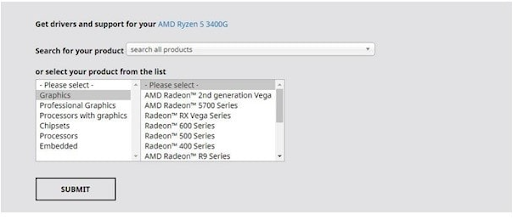
3단계: 현재 실행 중인 Windows OS 버전에 따라 호환되는 드라이버 파일을 선택하고 드라이버 파일 옆에 있는 다운로드 옵션을 클릭합니다. 
4단계: 다운로드 프로세스가 완료될 때까지 기다립니다. 설치 파일을 두 번 클릭한 다음 화면의 지침을 적용하여 Windows 11, 10, 8 및 7용 AMD x570 칩셋 드라이버를 성공적으로 설치하십시오.
설치 프로세스가 완료되면 장치를 다시 시작하십시오.
또한 읽기: Windows에서 AMD RX 5700 XT 드라이버를 다운로드 및 업데이트하는 방법
방법 2: 장치 관리자에서 AMD x570 칩셋 드라이버 업데이트
장치 관리자는 Windows 11, 10 또는 이전 버전용 AMD x570 칩셋 드라이버 다운로드를 수행하는 데 사용할 수 있는 또 다른 방법입니다. 아래 주어진 절차를 따르십시오.
1단계: Windows 및 R 키보드 키를 함께 빠르게 눌러 실행 대화 상자를 호출합니다.
2단계: 터미널 실행이 나타나면 devmgmt.msc 를 입력하고 키보드에서 Enter 키를 클릭합니다. 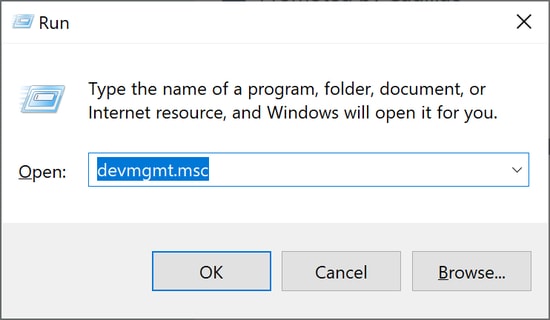
3단계: 이 작업을 수행하면 장치 관리자로 이동합니다. 여기에서 시스템 장치 범주를 찾아 동일한 항목을 두 번 클릭하여 계속 진행해야 합니다.

4단계: 그런 다음 사용 가능한 옵션에서 드라이버 소프트웨어 업데이트 를 클릭합니다. 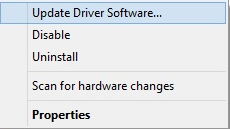
5단계: 마지막 프롬프트에서 업데이트된 드라이버 소프트웨어 자동 검색 을 클릭합니다. 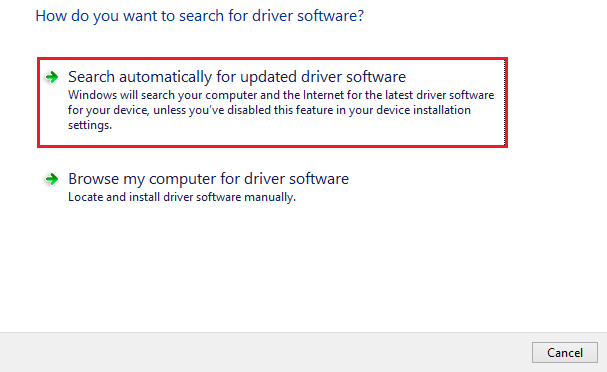
위의 단계를 수행한 후 프로그램(장치 관리자)이 최신 드라이버 업데이트를 위해 Microsoft 서버에 접속하여 설치할 때까지 앉아서 시간을 보내야 합니다. 모든 작업이 완료되면 컴퓨터를 재부팅하기만 하면 최신 드라이버 업데이트가 적용됩니다.
방법 3: Bit Driver Updater를 사용하여 AMD x570 칩셋 드라이버 자동 설치(권장)
위에 공유된 수동 방법을 사용하여 드라이버 다운로드가 복잡하다고 생각되면 Bit Driver Updater를 사용하여 AMD x570 칩셋 드라이버 업데이트를 자동으로 설치할 수 있습니다.
시장에서 사용 가능한 드라이버 업데이트를 위한 인기 있는 소프트웨어 중 하나입니다. 드라이버 업데이트 유틸리티는 PC에서 오래되거나 손상된 드라이버를 자동으로 검색하고 나중에 업데이트해야 하는 드라이버의 자세한 목록을 제공합니다. 뿐만 아니라 이 유틸리티를 사용하면 모든 Windows 관련 문제/오류를 쉽게 수정할 수 있습니다.
작업은 Bit Driver Updater의 무료 또는 프로 버전으로 수행할 수 있습니다. 차이점은 Pro 버전은 한 번의 클릭으로 모든 최신 PC 드라이버를 설치하는 데 마우스를 한 번만 클릭하면 됩니다. 반면 무료 버전을 사용하면 한 번에 하나의 드라이버 업데이트를 설치할 수 있습니다. Bit Driver Updater를 사용하여 AMD x570 칩셋 드라이버를 다운로드하려면 아래에 언급된 단계를 적용하십시오.
1단계: 시작하려면 Bit Driver Updater를 다운로드하십시오.
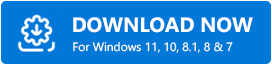
2단계: 다운로드한 설치 파일을 실행한 다음 설치 마법사에 따라 프로세스를 완료합니다.
3단계: Bit Driver Updater를 실행하고 왼쪽에서 스캔 옵션을 클릭합니다. 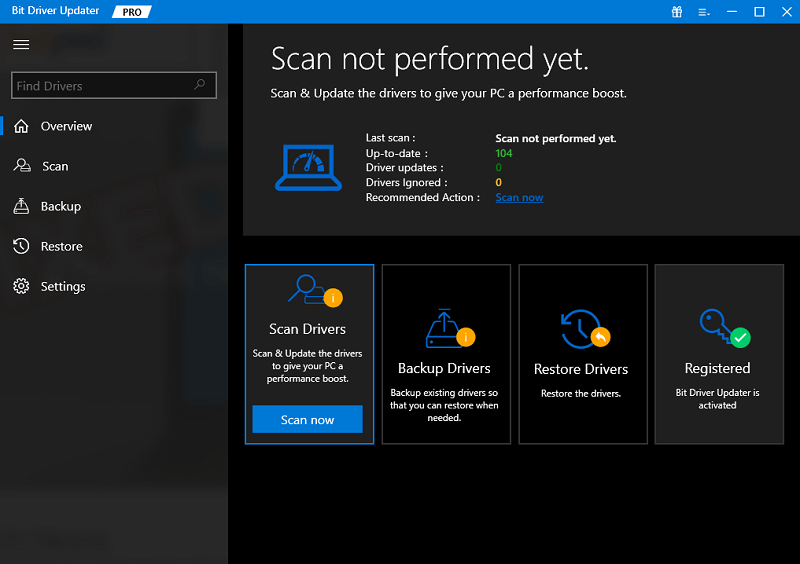
4단계: 스캔 작업이 완료되면 스캔 결과를 검토합니다. AMD x570 칩셋 드라이버를 찾은 다음 옆에 있는 지금 업데이트 옵션을 클릭합니다. 그리고 Bit Driver Updater의 프로 버전에 액세스하는 경우 지금 업데이트를 클릭하는 대신 모두 업데이트 를 클릭하는 것을 선호합니다. 이 작업을 통해 대량 드라이버 다운로드를 한 번에 설치할 수 있어 많은 시간과 수작업을 절약할 수 있습니다. 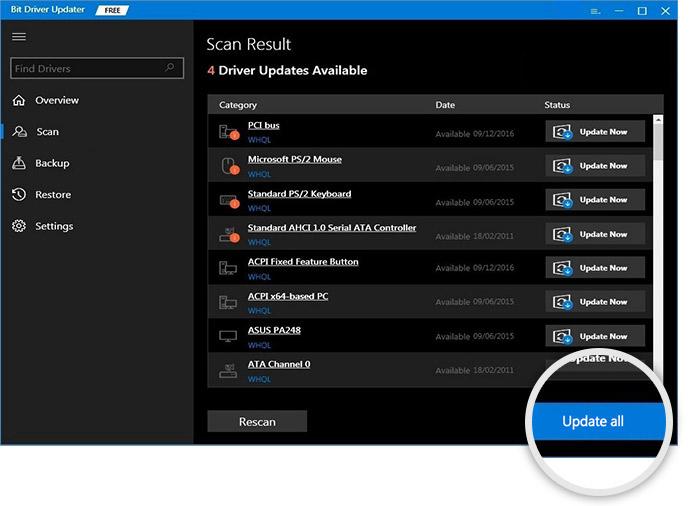
Bit Driver Updater의 프로 버전은 연중무휴 기술 지원과 60일 전액 환불 보안을 제공합니다.
또한 읽기: Windows용 AMD CPU 드라이버 다운로드 및 업데이트
Windows용 AMD x570 칩셋 드라이버 다운로드 방법: 설명
AMD x570 칩셋을 최대한 활용하려면 시스템에 최신 버전의 AMD x570 칩셋 드라이버를 설치하는 것이 좋습니다. 이 블로그 게시물에서는 AMD 칩셋 드라이버용 드라이버 다운로드 프로세스를 신속하게 완료하기 위한 수동 및 자동 접근 방식을 모두 포함하는 가장 쉬운 세 가지 방법에 대해 논의했습니다.
우리의 의견으로는 Windows 11/10용 AMD x570 드라이버를 다운로드 및 업데이트하는 가장 간단한 방법은 Bit Driver Updater입니다. 소프트웨어가 자동으로 장치에서 최신 드라이버를 찾아 다운로드 및 설치합니다.
질문이나 추가 제안 사항이 있습니까? 그런 다음 아래 의견 섹션에 알려주십시오. 이 글이 도움이 되었다면 뉴스레터를 구독하십시오. 이를 통해 기술 틈새 시장과 관련된 모든 것을 다루는 수백 개 이상의 기사에 액세스할 수 있습니다. 이 외에도 Facebook, Twitter, Instagram 및 Pinterest의 소셜 미디어에서 우리를 팔로우할 수도 있습니다.
